Cambiar el formato de fecha en la plantilla de confirmación
Por defecto el formato de fecha en las plantillas de los emails de confirmación es "AAAA-MM-DD" pero puedes cambiarlo al formato que prefieras.
Hacer este cambio es muy sencillo.
Valídate con tu usuario y contraseña en TuCalendi y accede a la opción "Plantillas de email/SMS".
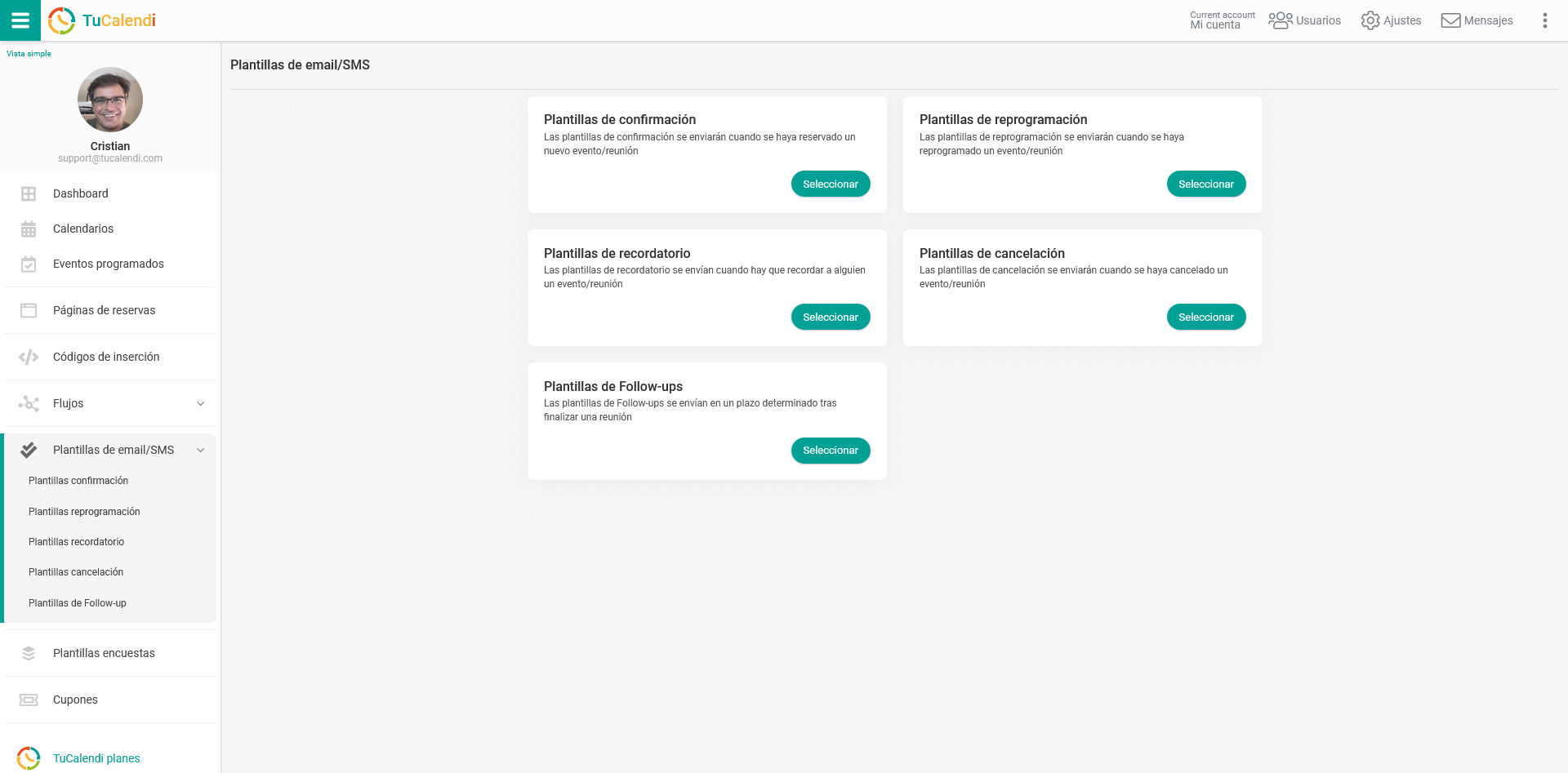
En la opción "Plantilla confirmación" clica en "Seleccionar":
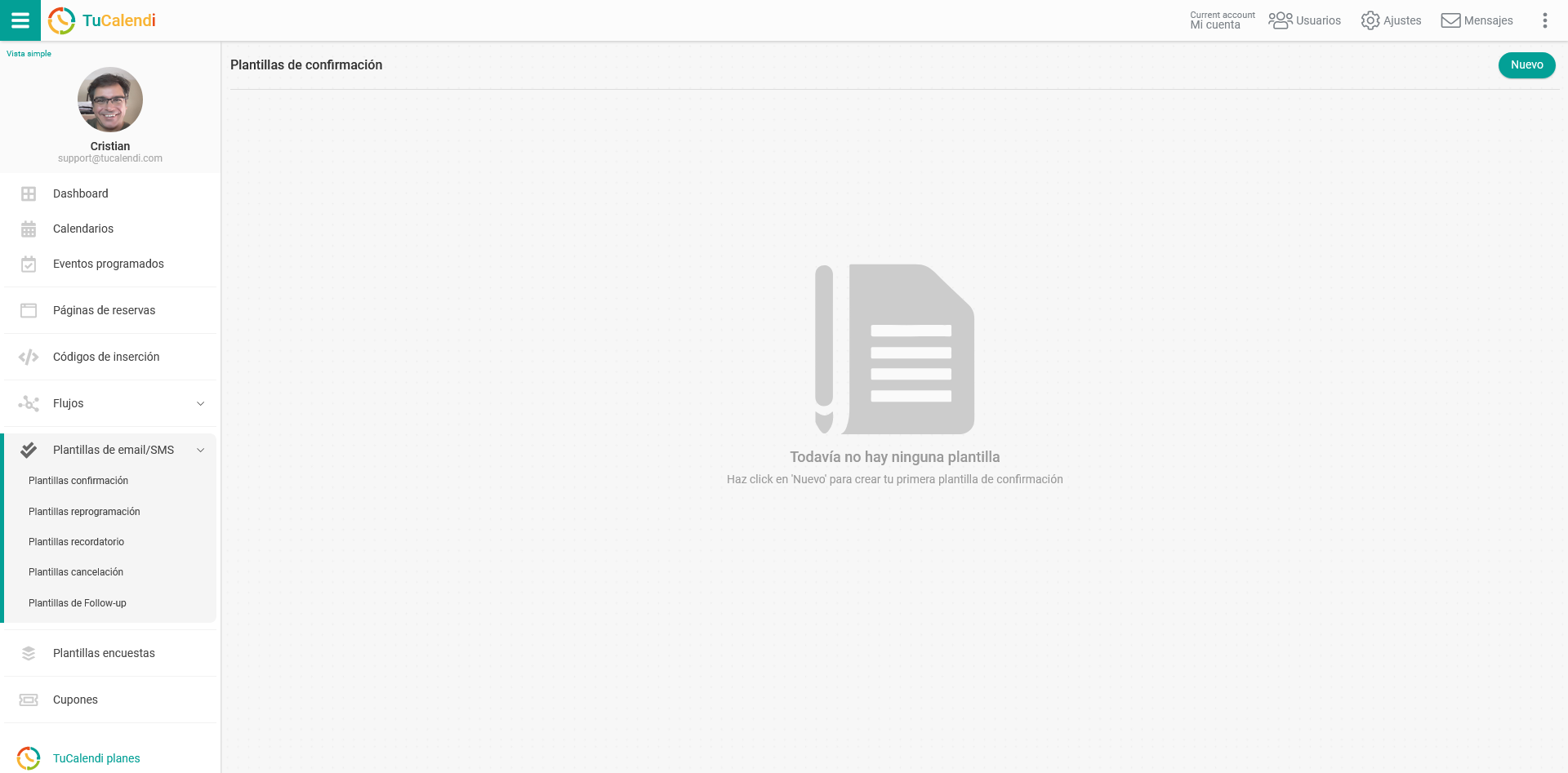
Si no has creado ninguna plantilla haz clic en el botón "Nuevo" e indica el nombre que quieres que tenga la plantilla de confirmación:
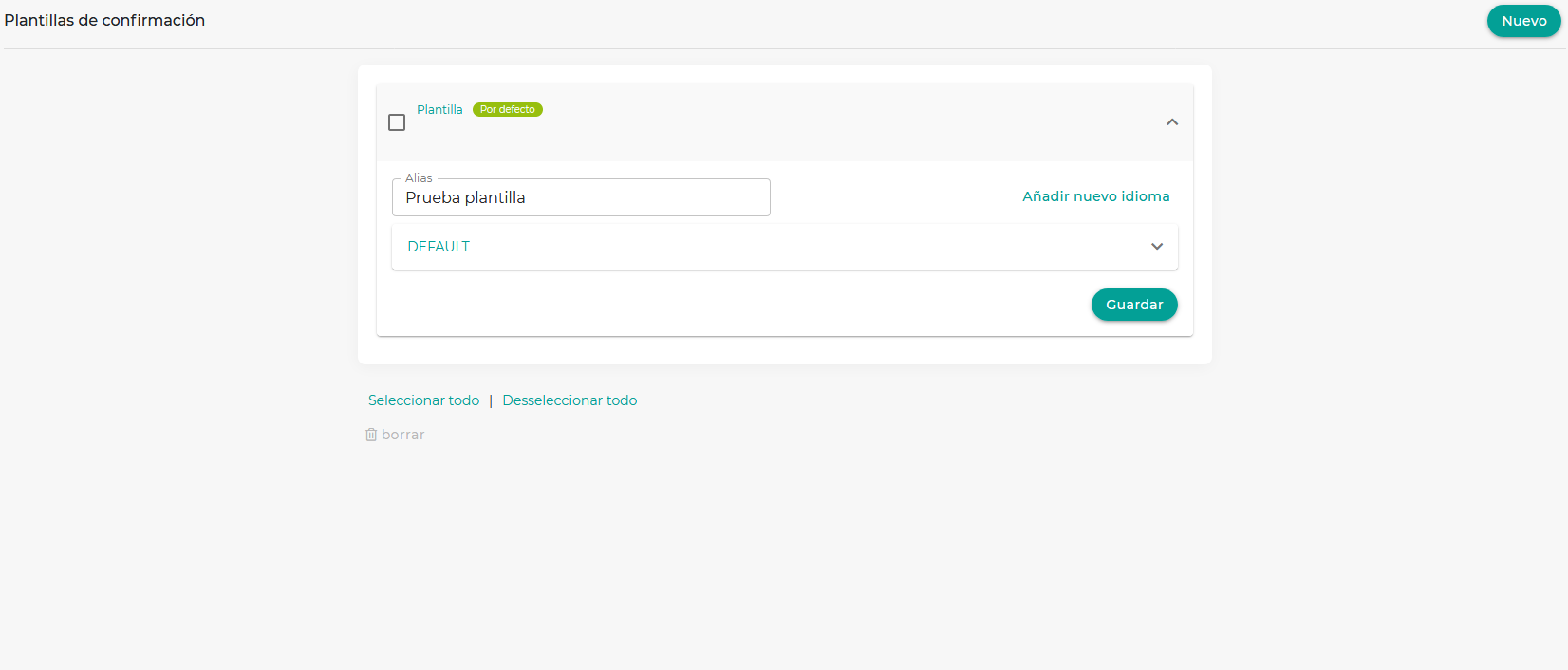
Inicialmente la plantilla se encuentra vacía para que puedas personalizarla totalmente. Haz clic en el campo llamado "DEFAULT":
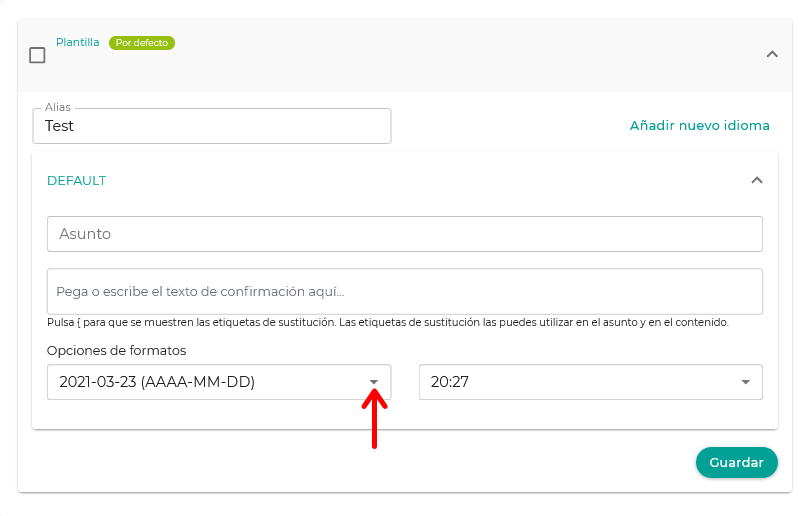 En las "Opciones de formatos" haz clic en las fechas para que se desplieguen las opciones disponibles.
En las "Opciones de formatos" haz clic en las fechas para que se desplieguen las opciones disponibles.
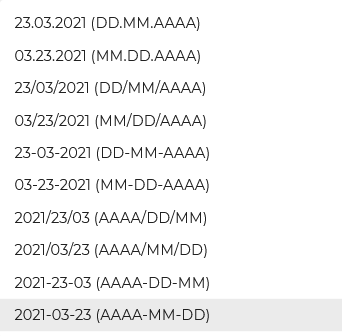 Solo debes seleccionar la que quieras que aparezca en los emails de confirmación de eventos.
Solo debes seleccionar la que quieras que aparezca en los emails de confirmación de eventos.
Ten en cuenta que el formato de fecha con los días y los meses en texto:
 únicamente muestra los días y los meses en los emails que reciben los clientes en inglés. Si no quieres que la fecha se muestre inglés en las notificaciones, si tus plantillas están escritas en otro idioma, debes elegir cualquier formato de fecha que sea sólo números.
únicamente muestra los días y los meses en los emails que reciben los clientes en inglés. Si no quieres que la fecha se muestre inglés en las notificaciones, si tus plantillas están escritas en otro idioma, debes elegir cualquier formato de fecha que sea sólo números.
Al finalizar haz clic en "Guardar" y el formato de fecha se habrá almacenado en la plantilla de confirmación de los eventos de tu calendario online.